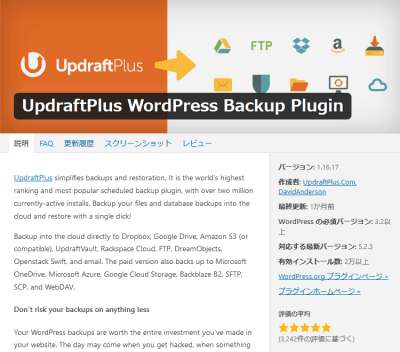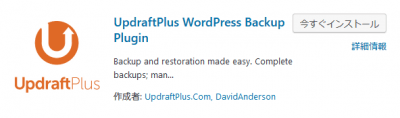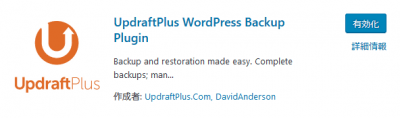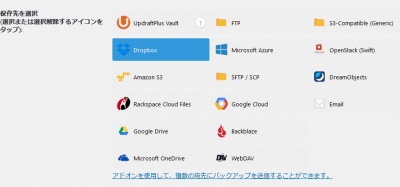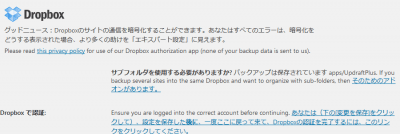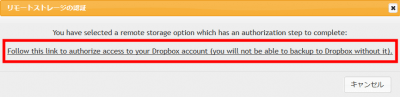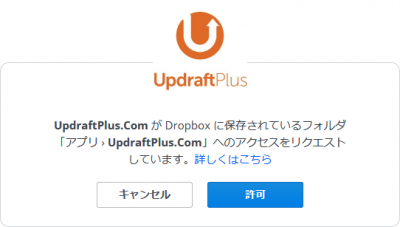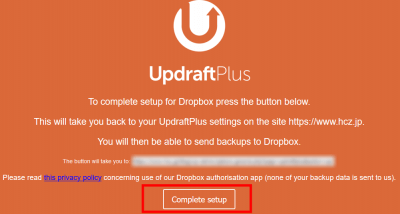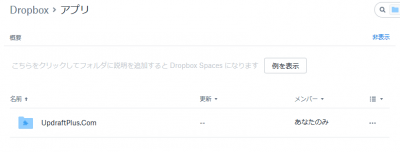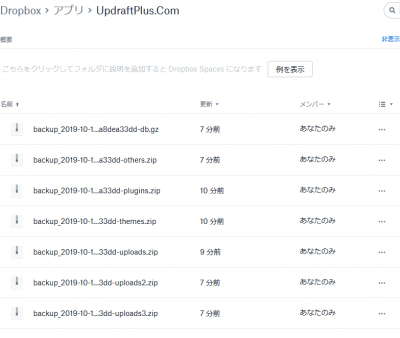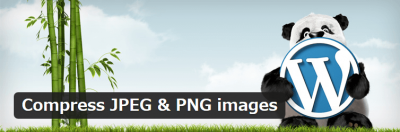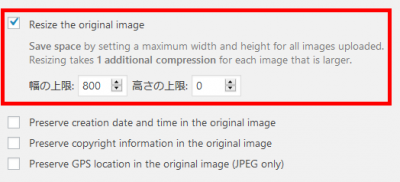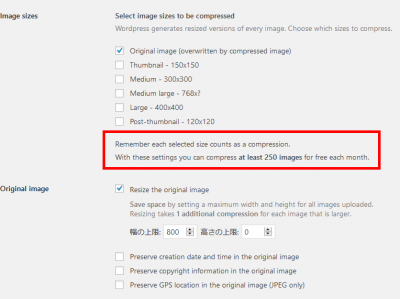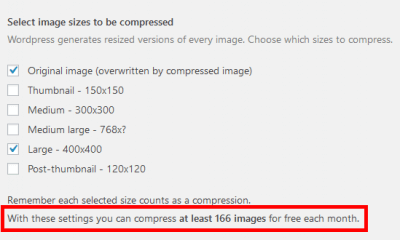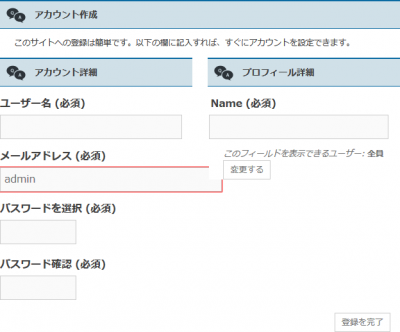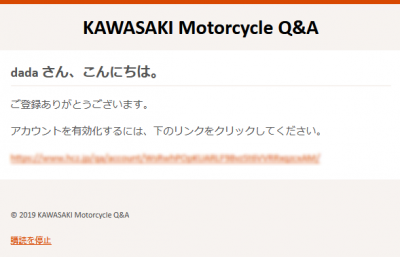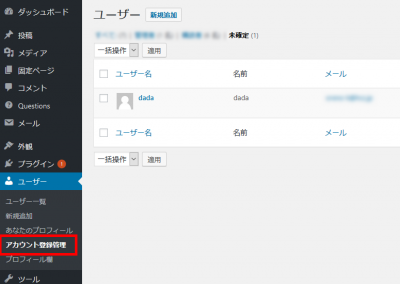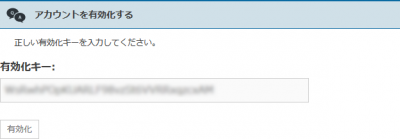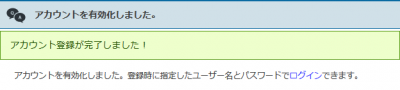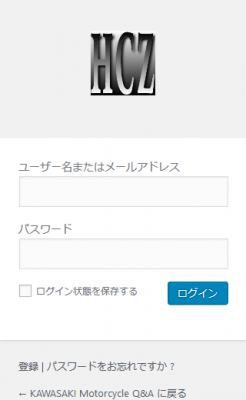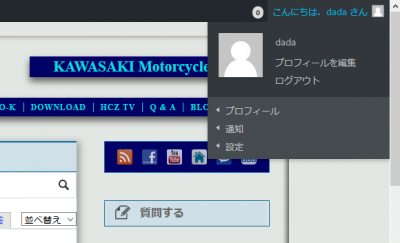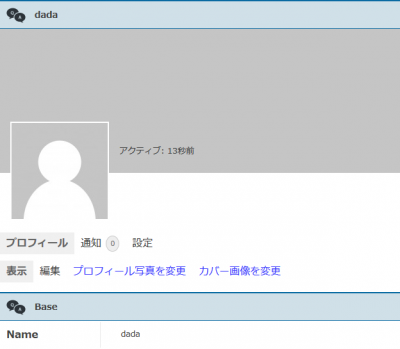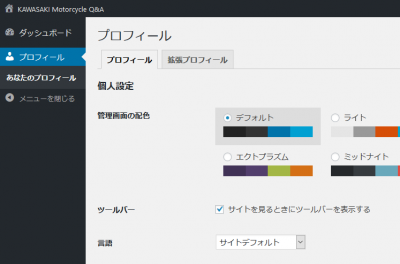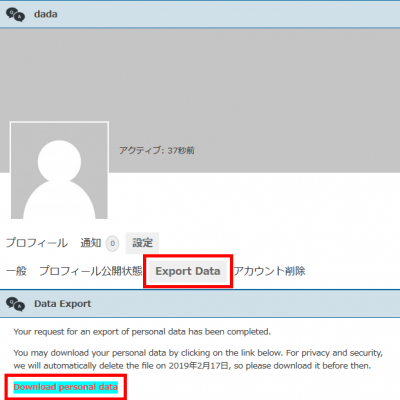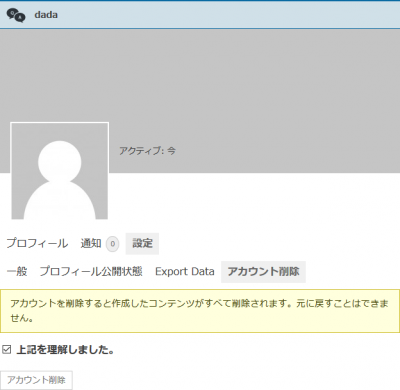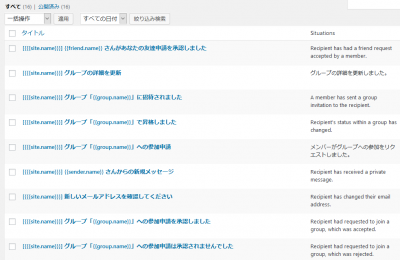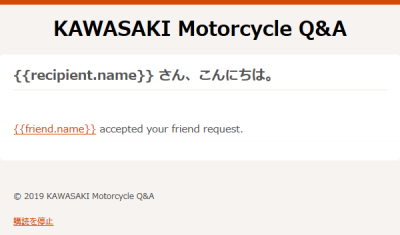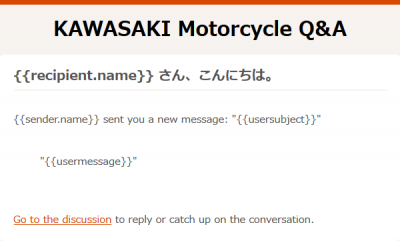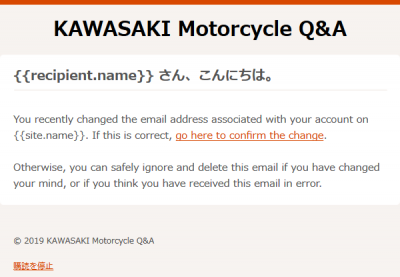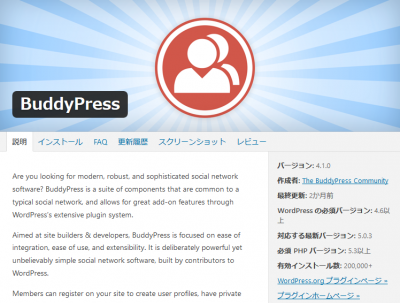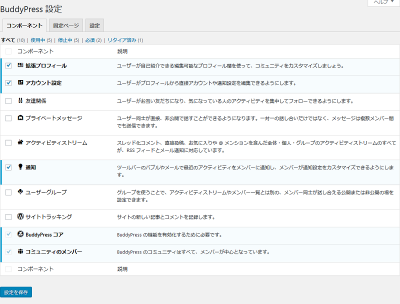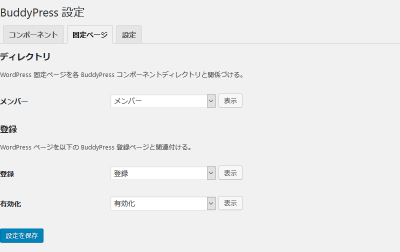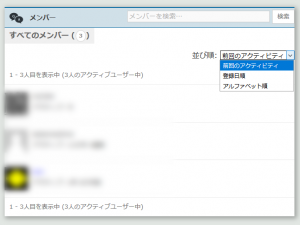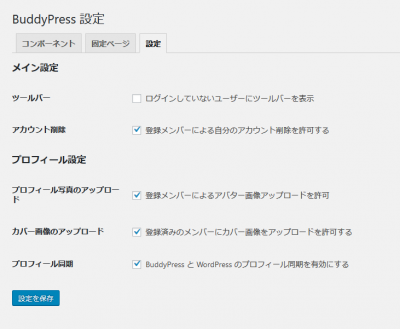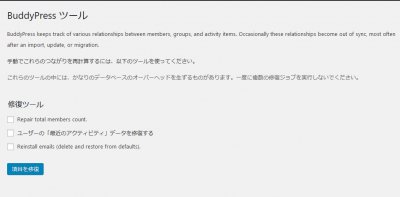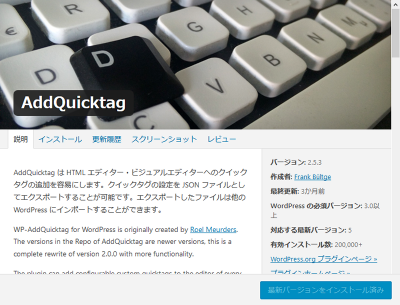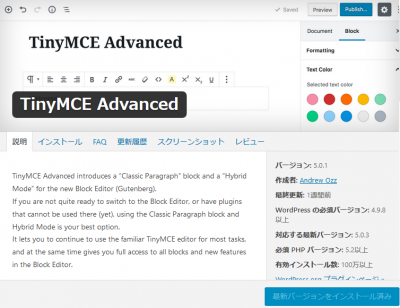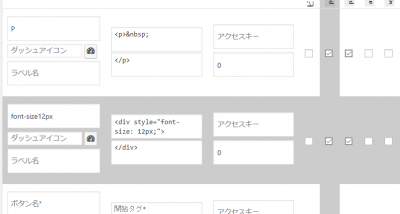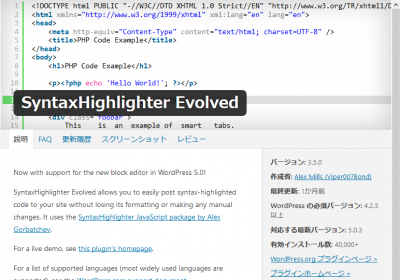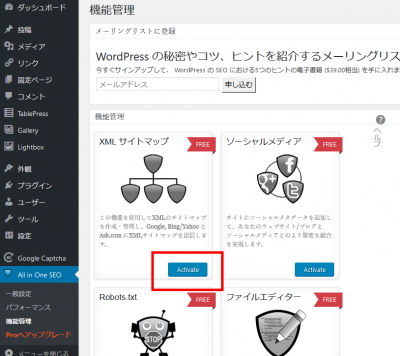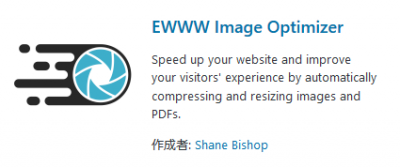バックアップ方法(プラグイン)を【BackWPup】から【UpdraftPlus】に移行
2019年10月13日
Categories | ブログ(WordPress)
WordPressプラグイン【UpdraftPlus】を導入
バックアップ方法を【BackWPup】から【UpdraftPlus】に変更しました
何故にBackWPupからUpdraftPlusに移行したかと言いますと、
ここのところBackWPupでDropboxにバックアップすると、
エラーばかりで、バックアップが出来なくなった。
この手のエラーを検索すると、多くの解決方法がヒットしますが、
それらを当ブログに投与しても改善はしませんでした。
半年ほど放置プレイ・・・。
たまたまヨサゲな「UpdraftPlus」の記事を見つけたので移行することにしました。
当ブログのバックアップ履歴。
■BackWPupバージョン2.1.17を導入 2013年2月
■BackWPupバージョン3.5.0 不具合があり削除 2018年5月
■BackWPupバージョン3.6.10 ジョブ系エラーで削除 2019年10月
サーバースペック等
■XREA / php7.3
■WordPress バージョン5.2.3
■テーマ 自作
UpdraftPlusの導入方法を簡単に説明
現在のバージョンは1.16.17。
WPダッシュボード > プラグイン > 新規追加>「UpdraftPlus」で検索
「今すぐインストール」をポチっと。
↓ ↓
※有効化後にはダッシュボード>設定 に「UpdraftPlus Backup」の項目が追加される。
バックアップデータの保存先は「ドロップボックス」に指定する設定。
ダッシュボード > 設定 > UpdraftPlus Backup > 設定 >
「Dropbox」のアイコンをクリックすると、
↑これが表示される。
後は何もいじらず、一番下にスクロールし「変更を保存」をクリック。
これらが表示される。↓
赤枠をクリック。
注)Dropboxには事前にログインしておくこと。
「許可」をクリック。
「Complete setup」をクリックで完了。
Complete setupをクリックした時点で、自動的にバックアップが始まる。
ブログのキャパ等で時間も変わりますが、数分でバックアップが完了する。
保存先のドロップスボックスを確認してみる。
Dropbox > アプリ > UpdraftPlus.Com
7つの圧縮ファイル(zip)を確認。
上から順に、
1.データベース 2.その他 3.プラグイン 3.テーマ 4・5・6アップロード
その他設定
当ブログの設定。参考まで
しまい